אפשר גלישת שורות בתצוגת מקור ב-Edge וב-Chrome
כיצד להפעיל גלישת שורה בתצוגת מקור ב-Edge וב-Chrome.
לפרויקט Chromium, המשמש כבסיס גם לדפדפן Microsoft Edge וגם לדפדפן Google Chrome, יש תוספת נחמדה למציג המקור המובנה שלו. כעת, כאשר אתה צופה בקוד המקור (סימון HTML) של דף אינטרנט, אתה יכול להפעיל את אפשרות גלישת שורה.
פרסומת
היכולת להציג את קוד המקור של דף אינטרנט קיימת בכל הדפדפנים המודרניים. זוהי תכונה ישנה הזמינה בדפדפני אינטרנט במשך שנים.
צפייה בקוד המקור של הדף יכולה להיות שימושית עבור מפתחי אתרים. הוא חושף את כל טריקי ה-CSS וה-HTML המשמשים ליצירת מראה העמוד הנוכחי, כך שהוא מקור מצוין לרעיונות ושיטות לבניית הסימון. זהו כלי למידה נהדר. כמו כן, זהו הכלי החיוני כאשר אתה צריך לבדוק באתר האינטרנט שלך עבור באגים.
בנוסף לסימון HTML, קוד המקור של הדף חושף CSS (גליונות סגנונות מדורגים), הן בשורה והן חיצונית, וכן סקריפטים ו/או קבצי סקריפטים.
פוסט זה יראה לך כיצד להפעיל גלישת שורות עבור תצוגת מקור ב-Microsoft Edge ו-Google Chrome. השלבים דומים עבור שני הדפדפנים.
כדי לאפשר גלישת שורה בתצוגת מקור ב-Edge וב-Chrome
- לִפְתוֹחַ מיקרוסופט אדג אוֹ גוגל כרום.
- נווט לדף האינטרנט שבו ברצונך להציג את המקור. למעשה, כל עמוד יתאים.
- ללחוץ
Ctrl+Uבמקלדת כדי לפתוח את כרטיסיית מקור העמוד.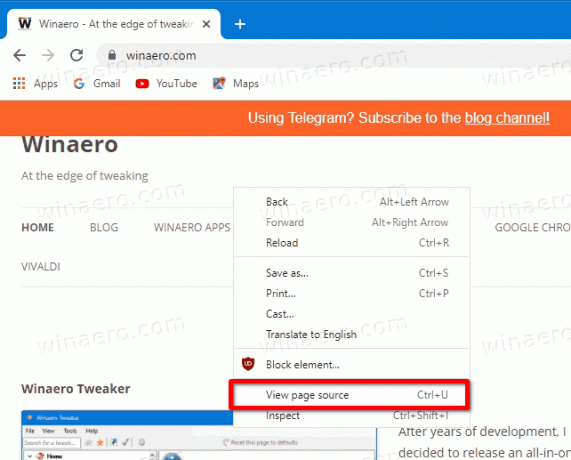
- לחלופין, לחץ באמצעות לחצן העכבר הימני בכל מקום בדף ובחר ראה את מקור העמוד מהתפריט.
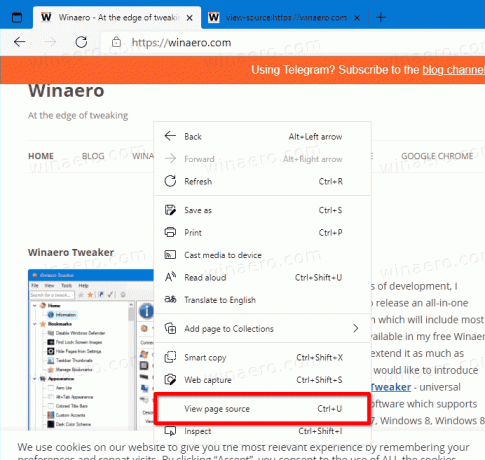
- בכרטיסייה תצוגה-מקור, הפעל (סמן) את גלישת קו אוֹפְּצִיָה.
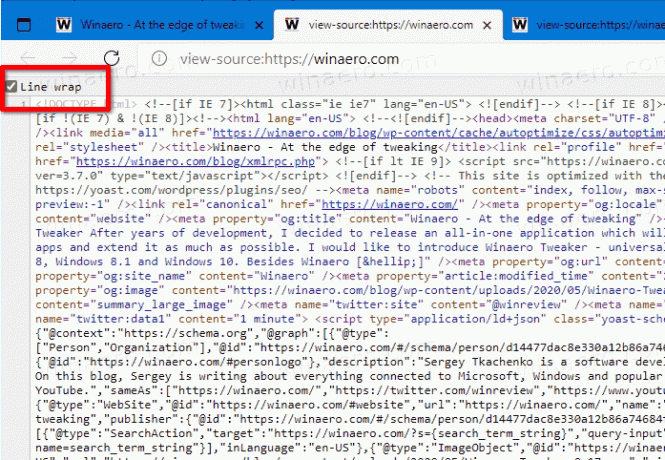
אתה גמור. הדפדפן יעטוף כעת שורות ארוכות בלשונית תצוגת המקור. הסרטון הבא מציג את השינוי בפעולה.
📺 טיפ: ערוץ היוטיוב שלנו הוא פה.
שים לב שהאפשרות גלישת קו זמינה רק בגירסאות הקנריות של Edge ו-Chrome (via גיקרמג). כמו כן, זו אפשרות באגי. תיבת הסימון שומרת את מצבה, עם זאת, כאשר אתה פותח את לשונית מקור הדף בפעם הבאה, היא לא בעצם עוטפת שורות, אז אתה צריך להפעיל אותה מחדש בכל פעם.
אתרי אינטרנט מודרניים יכולים להיות מאוד מסובכים להבנה, במיוחד אם אין לך ניסיון רב עם האינטרנט המודרני. זה יכול להיות קשה להבין איך זה עובד, אבל לימוד קוד המקור הוא הצעד הקטן בכיוון הזה. ככל שתלמדו עליו יותר, כך תוכלו ללמוד יותר ממקור העמוד.


